Как да деактивирате прозрачността в Windows 11
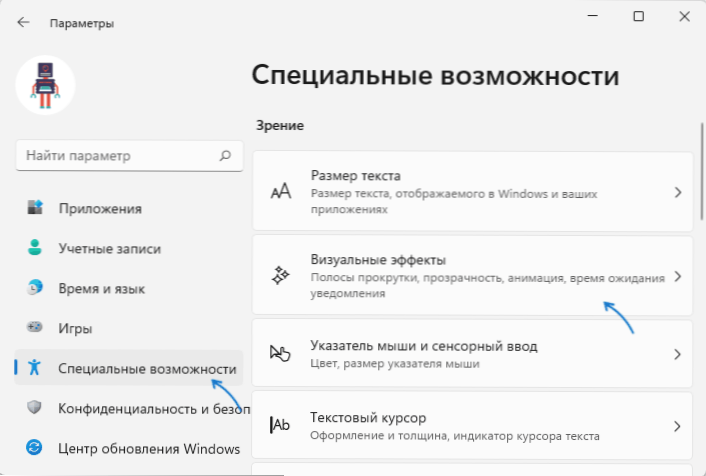
- 971
- 168
- Lowell Altenwerth
Windows 11 съдържа ефектите от прозрачността на панела на задачите, началното меню, Windows и други елементи, които работят веднага след инсталирането на системата, при условие че компютърът има подходяща видеокарта с инсталирани драйвери.
В някои случаи потребителят може да иска да деактивира тези ефекти: за да увеличи производителността или например, аз лично ги изключвам, така че интерфейсните екрани да заемат по -малко място (разликата може да бъде няколко пъти). В тази инструкция, подробно за това как да деактивирате прозрачността в Windows 11 - можете да направите това с няколко кликвания. Затворете тема: Как да деактивирате анимацията в Windows 11.
Разпределителна прозрачност в параметрите
За да деактивирате прозрачността в Windows 11, следвайте следните прости стъпки:
- Отворете параметрите с помощта на менюто за стартиране или горене Win+i (Въпреки това, има и други начини, например "търсене").
- Отворете секцията „Специални възможности“ и в него - „Визуални ефекти“.
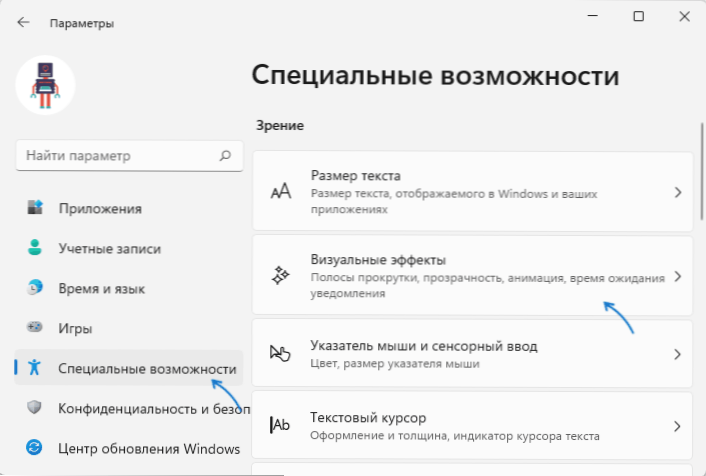
- Преведете превключвателя в точката "Transparenness" в състоянието "прекъснато".
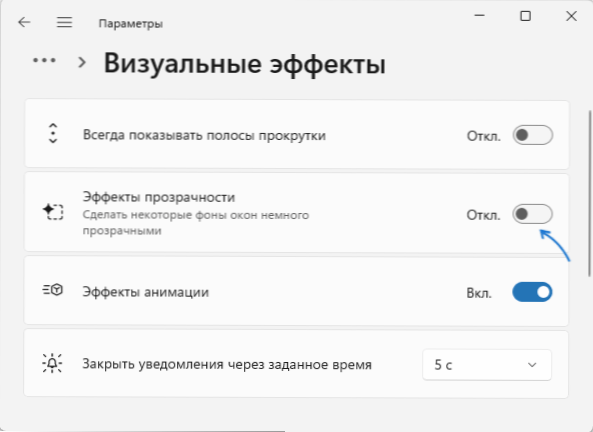
Веднага след прилагането на тези настройки всички елементи на системата, които са показани полупрозрачни, ще станат напълно непрозрачни, задачата е изпълнена.
Друго място, където можете бързо да изключите ефектите от прозрачността: параметри - персонализиране - цвят - прозрачност, но тук този елемент не е наличен, ако системата не се активира.
Как да деактивирате прозрачността в регистъра на Windows 11
Друг начин е да използвате редактора на регистъра:
- Натиснете клавишите WIN+R И въведете Regedit За да стартирате редактора на регистъра.
- Отидете в секцията за регистъра
Hkey_current_user \ софтуер \ microsoft \ windows \ currentVersion \ теми \ perlialize
- В десния панел на редактора на регистъра два пъти натиснете параметъра EnableTransParency И задайте стойността 0 за него.
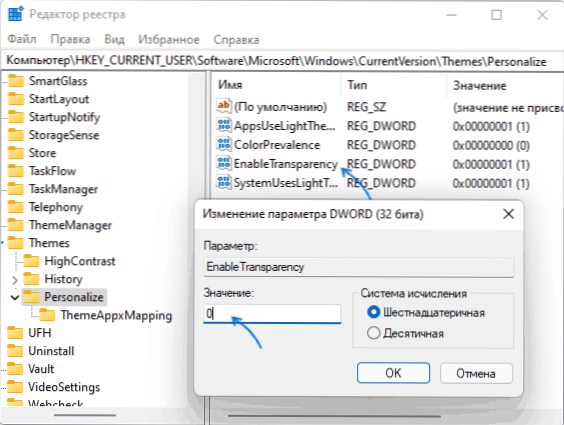
Обикновено промените започват да действат веднага след прилагането на настройките, но ако това не се случи, рестартирайте проводника или рестартирайте компютъра.
- « Как да нулирате Windows 11 до фабричните настройки
- Как да промените цвета на лентата на задачите и менюто, започвайки Windows 11 »

